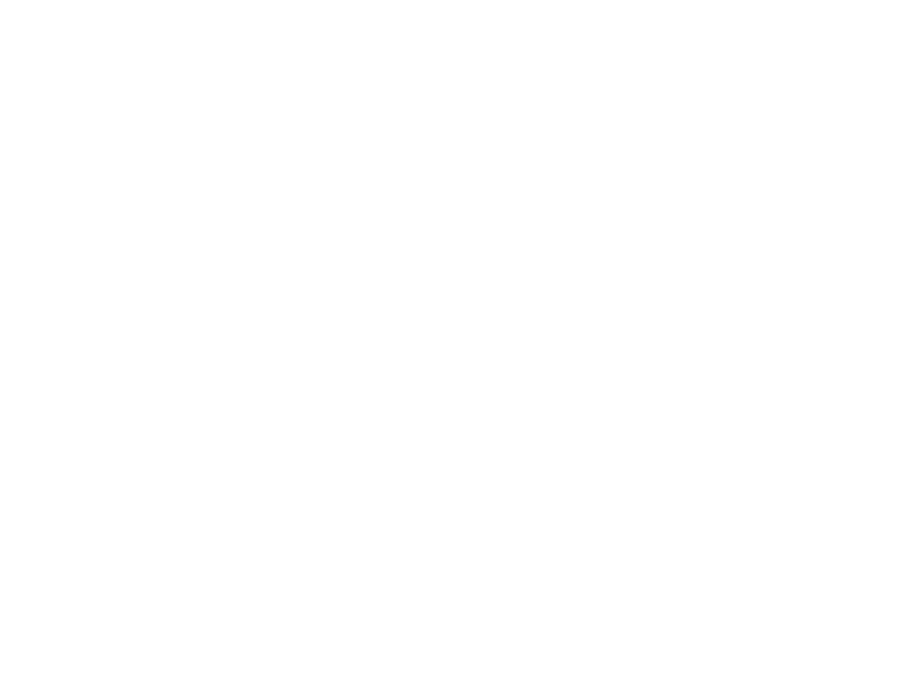Português 3534 Português
1. Modo de videoconferência:
1. Conecte o cabo USB ao dispositivo e a uma porta USB no
computador.
2. Para iniciar uma chamada no aplicativo do PC ou Mac,
selecione o Modo de videoconferência no Connect. Os
LEDs da câmera e do viva-voz piscarão indicando que a
conexão está sendo estabelecida. Depois de concluída
a conexão, o LED da câmera cará aceso por alguns
segundos e o viva voz reproduzirá um sinal sonoro.
Se isso não ocorrer, tente novamente e, em seguida,
consulte a seção Solução de problemas ou entre em
contato com o suporte técnico.
3. Certique-se de que a Connect está selecionada como
dispositivo padrão de áudio e vídeo nas congurações
do seu sistema operacional e no aplicativo de
conferência. Inicie a chamada com vídeo ou áudio
no aplicativo. Os LEDs da câmera e do viva voz se
acenderão durante a transmissão.
2. Modo Bluetooth
Para conectar o viva voz da Connect ao seu dispositivo
móvel:
1. Selecione o modo Bluetooth na Connect.
2. Se o dispositivo estiver habilitado para NFC, encoste o
dispositivo móvel ao ícone NFC do viva-voz. Isso fará
com que a aceitação de Bluetooth no dispositivo móvel
seja ativada. Como alternativa, mantenha o botão
de Bluetoot
h pressionado até que o LED do viva-voz
comece a piscar rapidamente em azul.
3. Vá às congurações do seu dispositivo móvel e ligue
o Bluetooth para conectar. A Connect também
reproduzirá um sinal sonoro indicando que a conexão
foi reconhecida.
USAR O PRODUTO
Vídeo
– Iniciando o vídeo: O vídeo é controlado pelo aplicativo
e se iniciará depois que a câmera for selecionada e o vídeo
for iniciado no aplicativo. O LED da câmera se acenderá
quando o vídeo estiver em transmissão.
– Faça panorâmicas, incline e aproxime o zoom da câmera
usando os controles do controle remoto. Pressione uma vez
para aumentar ou pressione e mantenha pressionado para
aumentar continuamente a panorâmica e a inclinação.
Você também pode fazer panorâmicas e inclinar
a imagem da câmera - primeiro aproxime o zoom e,
em seguida, faça a panorâmica ou incline a imagem.
Também é possível inclinar a própria câmera com a roda
de inclinação da unidade. Não tente inclinar a câmera
manualmente. Isso pode danicar a unidade.
– Ajustar as congurações de panorâmica, inclinação e
zoom. Está disponível um aplicativo opcional com uma
interface de software que controla as congurações da
câmera. Essas congurações podem ser salvas, permitindo
que a câmera apresente as mesmas denições quando
for ligada novamente. Faça o download do software em
www.logitech.com/support/connect